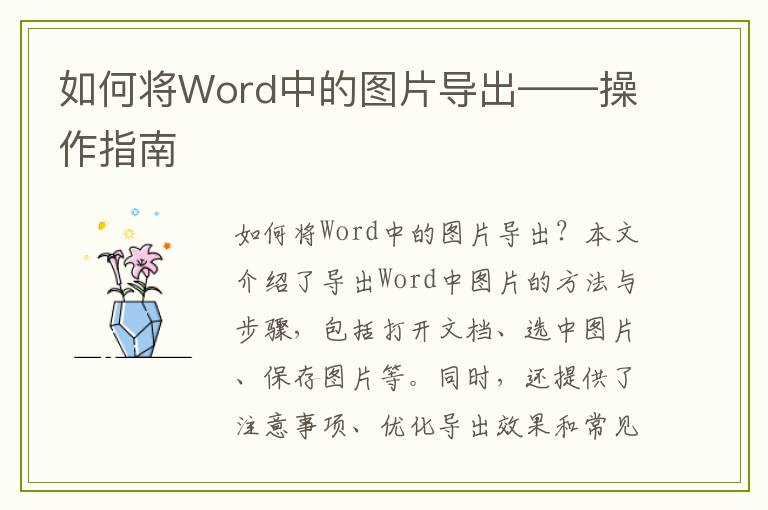
一、引言
在日常办公和学习过程中,我们经常需要在Word文档中处理图片。有时候,我们需要将Word中的图片导出,以便于在其他地方使用。本文将指导您如何轻松地将Word中的图片导出,确保您能够高效地完成这一任务。
二、导出图片的方法与步骤
1. 打开含有需要导出图片的Word文档。 2. 选中想要导出的图片,点击鼠标右键,选择“保存图片为”。 3. 在弹出的对话框中,选择保存的位置和文件名。 4. 点击“保存”按钮,完成图片导出。
三、注意事项
1. 确保图片在Word文档中有足够的分辨率和清晰度,以保证导出的图片质量。 2. 在保存图片时,可以选择不同的图片格式,如JPEG、PNG等,根据需求选择合适的格式。 3. 注意图片的文件大小,过大的文件可能会影响加载速度和传输效率。
四、优化导出效果
1. 如果导出的图片需要用于印刷或其他高质量用途,确保图片的分辨率满足要求。 2. 可以使用图像处理软件对导出的图片进行裁剪、调整大小等操作,以满足特定需求。
五、常见问题解决方案
1. 如果无法直接通过右键菜单保存图片,可以尝试使用截图工具截取图片,然后保存。 2. 导出图片后,如果发现图片缺失或损坏,可以重新导入Word文档,再次尝试导出。
六、结语
将Word中的图片导出是一个简单的操作,通过遵循本文的指导,您能够轻松完成这一任务。无论是为了在其他文档中使用图片,还是为了在其他场合分享图片,本文都提供了实用的方法和建议。 希望本文能够帮助您更好地管理和使用Word中的图片。







